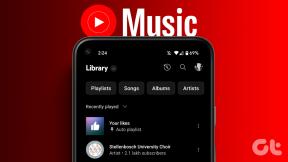استخدم اختصارات لوحة المفاتيح للإشارات المرجعية والإضافات في Chrome
منوعات / / February 12, 2022
Bookmarklets و ملحقات مفيدة بشكل لا يصدق. ملحقات مثل أداة قص الويب في Evernoteو AdBlock و Pushbullet تقطع شوطًا طويلاً في تحسين إنتاجيتك. أصبحت التطبيقات المختصرة قديمة بعض الشيء ولكن لا يمكنك الشك في فائدة صفحات ويب جافا سكريبت خفيفة الوزن والتي تؤدي شيئًا واحدًا وشيئًا واحدًا جيدًا. على سبيل المثال ، تطبيقات مختصرة من Readability و Instapaper تقوم بتحويل صفحة ويب مزدحمة إلى تنسيق بسيط وسهل القراءة.
بقدر ما تكون الإضافات والتطبيقات المختصرة رائعة ، ما زلت بحاجة إلى اتخاذ بضع خطوات لتنشيطها. هناك الكثير من عمليات السحب والنقر بالماوس. ماذا لو تمكنا من تعيين الإشارات المرجعية إلى اختصارات لوحة المفاتيح وفعلنا نفس الشيء مع الإضافات أيضًا؟

إذا كان لديك جهاز MacBook ، فيمكننا المضي قدمًا خطوة أخرى. يمكننا تعيين اختصارات لوحة المفاتيح لإيماءات محددة على لوحة تعقب Mac. على سبيل المثال ، يمكن لإيماءة واحدة على لوحة التتبع إرسال الصفحة الحالية إلى Pocket أو فتح الصفحة بتنسيق سهل القراءة باستخدام بوضوح.
كيف يتم فعل ذلك؟ تابع القراءة لمعرفة ذلك.
كيفية إنشاء اختصارات لوحة المفاتيح للإشارات المرجعية في شريط الإشارات
يحتوي Safari على ميزة مضمنة أحبها حقًا. الضغط على اختصار لوحة المفاتيح كمد + 1 ل كمد + 0 يفتح أول 10 إشارات مرجعية على شريط الإشارات. الآن يمكن أن يكون هذا تطبيقًا مختصرًا أو مجلدًا مملوءًا بمواقع الويب المفضلة لديك.
للحصول على هذه الوظيفة نفسها على Chrome ، سنستخدم امتدادًا يسمى شريط الإشارات المرجعية اختصارات لوحة المفاتيح. بعد تثبيت الامتداد ، ستحتاج إلى إعادة تحميل صفحات الويب حتى تعمل. لتجنب أي مشاكل ، من الأفضل إعادة تشغيل المتصفح.

رتب الإشارات المرجعية / التطبيقات المختصرة في أول 10 مواضع: لكي يعمل هذا ، تحتاج إلى تكوين أول 10 مواضع في شريط الإشارات. رتب الأشياء هناك بالطريقة التي تريدها. أضف تطبيقات مختصرة لخدماتك المفضلة مثل Evernote أو Readability أو مواقع الويب المفضلة لديك فقط.
كيفية إنشاء اختصارات لوحة المفاتيح للملحقات
يحتوي Chrome على ميزة مضمنة لتعيين اختصارات لوحة المفاتيح للإضافات ولكنها ليست مميزة بشكل بارز. انقر فوق زر قائمة الهامبرغر وانتقل إلى أدوات -> ملحقات. قم بالتمرير على طول الطريق وفي الزاوية اليمنى السفلية انقر فوق اختصارات لوحة المفاتيح.

ستدرج هذه النافذة جميع الملحقات التي يمكنك تعيين اختصارات لوحة المفاتيح لها. تدعم بعض الإضافات اختصارات لوحة المفاتيح المتعددة لإجراءات محددة.

قم بتعيين اختصار لوحة مفاتيح هنا (استخدم Ctrl / كمد و تحول على حد سواء لتجنب التعارض مع اختصارات Chrome الخاصة) ، انقر فوق موافق وانت انتهيت.
كيفية تعيين اختصارات لوحة مفاتيح Chrome إلى لوحة التتبع الخاصة بنظام التشغيل Mac

لقد تحدثنا عن كيفية أن نصبح أ نينجا لوحة التتبع باستخدام BetterTouchTool. للحصول على شرح مفصل لجميع الأشياء التي يمكنه القيام بها ، تحقق من مقالتنا.
في هذه الحالة، تنزيل BetterTouchTool، افتحه وانتقل إلى لوحة التعقب الجزء. من الشريط الجانبي ، انقر فوق + زر ومن التطبيقات حدد المجلد جوجل كروم. حان الوقت الآن لتعيين اختصارات لوحة المفاتيح التي أنشأتها إلى إيماءة لوحة التتبع.
يختار جوجل كروم من الشريط الجانبي ومن الشريط السفلي ، انقر فوق أضف إيماءة جديدة. من القائمة المنسدلة الأولى التي تقول إيماءة لوحة اللمس، حدد الإيماءة التي تريدها.
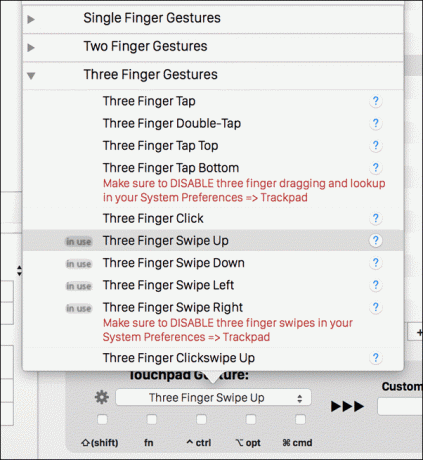
يمكن أن يكون لديك أي إيماءة بثلاثة أو أربعة أو خمسة أصابع لا تتعارض مع نظام التشغيل. ذهبت بالأصابع الثلاثة إلى الأعلى وإيماءات الأصابع الخمسة. يمكنك اختيار ما يناسبك.
الآن ، انقر فوق حقل النص بجانبه اختصار لوحة المفاتيح المخصص. هنا أدخل إشارة مرجعية أو اختصار لوحة مفاتيح الامتداد (Ctrl +1 أو Cmd + Shift + I على سبيل المثال).
هذا كل ما في الأمر ، تم تعيين الإيماءة. قم بالتبديل إلى Chrome ، وقم بتنفيذ الإيماءة وشاهد التطبيق المختصر أو الإضافة نشطة في أي وقت من الأوقات على الإطلاق.
كيف تستخدم هذا الإعداد؟
ما هو الملحق أو التطبيق المختصر الذي قمت بتعيينه على لوحة المفاتيح أو لوحة تعقب جهاز Mac؟ وكم من الوقت وفرت عليك؟ اسمحوا لنا أن نعرف في التعليقات أدناه.
آخر تحديث في 02 فبراير 2022
قد تحتوي المقالة أعلاه على روابط تابعة تساعد في دعم Guiding Tech. ومع ذلك ، فإنه لا يؤثر على نزاهة التحرير لدينا. يبقى المحتوى غير متحيز وأصيل.